win8.1怎么找回美式键盘 win8.1怎么恢复美式键盘设置
更新时间:2024-03-02 09:21:51作者:yang
在使用Win8.1系统时,有时候可能会遇到键盘设置不符合自己习惯的情况,比如想要恢复美式键盘设置,在Win8.1系统中,找回或恢复美式键盘设置其实非常简单。只需要进入控制面板,选择语言和区域选项,然后在键盘和输入法设置中选择美式键盘即可。通过简单的操作,就可以让键盘设置恢复到符合自己使用习惯的状态。
解决方法如下:
1、首先同样是打开控制面板,在控制面板中找到“时钟、语言和区域”,在下面我们能看到“添加语言”的选项,点击打开语言窗口。在这里我们能看到一个“添加语言”。
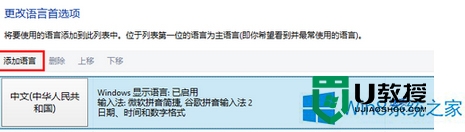
2、添加语言。点击“添加语言”打开新的窗口,然后滑动滚动条找到“英语”,接着再选择“英语(美国)”,点击添加就将新的语言加入语言列表了。
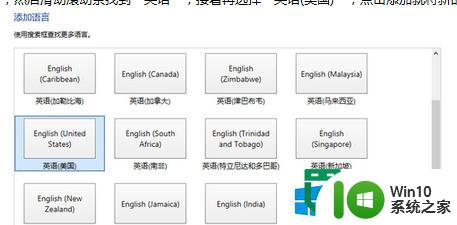
3、选择英语(美国)。下面我们进入“高级设置”,在“替代默认输入法”下的下拉条中选择“美式键盘”,这样我们的工作就基本完成了。不过现在想要切换的话需要通过“Alt+Shift”的组合键,因为这是语言间的切换。
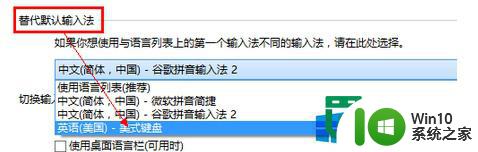
4、更改默认输入法。当然我们可以将其改成我们习惯的“Ctrl+Shift”,同样是在“高级设置”界面,点击“更改语言栏热键”,在弹出的新窗口中选择“美式键盘”后,再更改按键顺序就可以了。
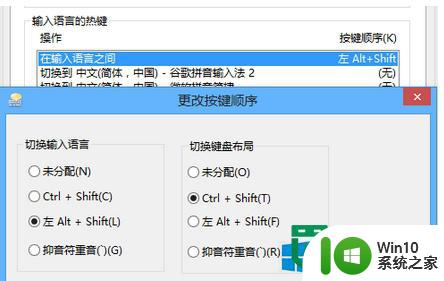
以上就是win8.1怎么找回美式键盘的全部内容,有遇到相同问题的用户可参考本文中介绍的步骤来进行修复,希望能够对大家有所帮助。
win8.1怎么找回美式键盘 win8.1怎么恢复美式键盘设置相关教程
- win8删除美式键盘的方法 win8美式键盘无法删除
- 中文简体美式键盘的添加方法 如何添加简体中文美式键盘
- 电脑键盘按键错乱怎么恢复 台式键盘按键错乱如何恢复
- 硬盘格式化恢复数据的方法 格式化硬盘后怎么找回数据
- wps怎么使用一键美化 wps一键美化功能怎么使用
- 网吧键盘灯光怎么切换模式 网鱼网咖键盘设置教程
- 机械键盘呼吸灯在哪里设置 机械键盘怎么切换呼吸灯模式
- 精英主板台式机一键U盘启动设置教程 精英主板台式机一键U盘启动怎么设置
- 蓝牙键盘重置步骤 如何将蓝牙键盘恢复到出厂设置
- u盘变成快捷方式怎么恢复 U盘变成快捷方式恢复工具
- 台式机如何调用小键盘 怎么调出电脑键盘的小键盘功能
- 大键盘被锁住按什么键恢复 笔记本电脑键盘被锁住怎么办
- U盘装机提示Error 15:File Not Found怎么解决 U盘装机Error 15怎么解决
- 无线网络手机能连上电脑连不上怎么办 无线网络手机连接电脑失败怎么解决
- 酷我音乐电脑版怎么取消边听歌变缓存 酷我音乐电脑版取消边听歌功能步骤
- 设置电脑ip提示出现了一个意外怎么解决 电脑IP设置出现意外怎么办
电脑教程推荐
- 1 w8系统运行程序提示msg:xxxx.exe–无法找到入口的解决方法 w8系统无法找到入口程序解决方法
- 2 雷电模拟器游戏中心打不开一直加载中怎么解决 雷电模拟器游戏中心无法打开怎么办
- 3 如何使用disk genius调整分区大小c盘 Disk Genius如何调整C盘分区大小
- 4 清除xp系统操作记录保护隐私安全的方法 如何清除Windows XP系统中的操作记录以保护隐私安全
- 5 u盘需要提供管理员权限才能复制到文件夹怎么办 u盘复制文件夹需要管理员权限
- 6 华硕P8H61-M PLUS主板bios设置u盘启动的步骤图解 华硕P8H61-M PLUS主板bios设置u盘启动方法步骤图解
- 7 无法打开这个应用请与你的系统管理员联系怎么办 应用打不开怎么处理
- 8 华擎主板设置bios的方法 华擎主板bios设置教程
- 9 笔记本无法正常启动您的电脑oxc0000001修复方法 笔记本电脑启动错误oxc0000001解决方法
- 10 U盘盘符不显示时打开U盘的技巧 U盘插入电脑后没反应怎么办
win10系统推荐
- 1 中关村ghost win10 64位标准旗舰版下载v2023.04
- 2 索尼笔记本ghost win10 32位优化安装版v2023.04
- 3 系统之家ghost win10 32位中文旗舰版下载v2023.04
- 4 雨林木风ghost win10 64位简化游戏版v2023.04
- 5 电脑公司ghost win10 64位安全免激活版v2023.04
- 6 系统之家ghost win10 32位经典装机版下载v2023.04
- 7 宏碁笔记本ghost win10 64位官方免激活版v2023.04
- 8 雨林木风ghost win10 64位镜像快速版v2023.04
- 9 深度技术ghost win10 64位旗舰免激活版v2023.03
- 10 系统之家ghost win10 64位稳定正式版v2023.03